الإعلانات
يمكن أن يكون الفوضى عاملاً كبيرًا في الإنتاجية ، سواء كانت محطة العمل أو المنزل أو الكمبيوتر. الانتروبيا هي سبب تراكم الفوضى بمرور الوقت ، وتتخذ الإنتروبيا عدة أشكال في سياق أجهزة الكمبيوتر. تضيع الملفات ، وتصبح البرامج غير مستخدمة ، وقليلاً ما يتم تناول الزوايا والأجزاء المختلفة في جهاز الكمبيوتر الخاص بك عن طريق أجزاء صغيرة من البيانات. وفجأة أصبحت رحبتك القرص الصلب مليء بالأشياء عديمة الفائدة 6 نصائح لتحرير مساحة القرص في Windows 10حتى تيرابايت من مساحة التخزين مليئة بسرعة بملفات الوسائط. سنوضح لك هنا كيفية تحرير جيجا بايت من مساحة القرص بسهولة في Windows 10 عن طريق إزالة ملفات النظام الزائدة. اقرأ أكثر وعليك تنظيفه. ولكن كيف؟
لا يكفي حذف الأشياء اليسرى واليمنى. تحتاج إلى العثور على الخنازير الفضائية الكبيرة ، وتحديد تلك التي تستحق حذفها ، والتأكد من أنك لا تسبب ضررًا لنظامك في هذه العملية. لحسن الحظ ، هناك بعض الطرق التي يمكنك استخدامها لزيادة تنظيف المساحة إلى أقصى حد على جهاز الكمبيوتر الذي يعمل بنظام Windows. افتح صندوق الأدوات الفنية وأضفها إلى ذخيرتك لأنها ستكون في متناول يدك كل بضعة أشهر أثناء تنظيف روتينك.
1. تحليل مساحة القرص
أول شيء تريد القيام به هو تحليل الأقراص الخاصة بك قم تلقائيًا بتحرير مساحة القرص باستخدام استشعار تخزين Windows 10عندما تنفد مساحة القرص ، ماذا تفعل؟ يحتوي Windows 10 على ميزة تسمى Sense Storage والتي يمكنها مساعدتك في مسح تلك الخنازير. نعرض لك كيفية إعداده. اقرأ أكثر لمعرفة العناصر التي تشغل أكبر مساحة ومكان تواجدها. السبب في ذلك بسيط: إذا كنت ترغب في تنظيف مساحة بقدر ما يمكنك في أقصر وقت ، فإن أسرع طريقة هي التخلص من العناصر الكبيرة الحجم.
لكن محلل القرص مفيد أيضًا في العثور على الملفات المخفية أو المنسية. هل تتذكر تلك الملفات التي قمت بتنزيلها قبل شهور ولم تتمكن من العثور على مكانها؟ أو ربما قمت بتخزين مجموعة من الملفات التي كانت مفيدة لك قبل عام ولكن الآن لا تعني شيئًا؟ حسنًا ، لقد كانوا يشغلون مساحة طوال هذا الوقت. سيخبرك محلل القرص بوجودها ويمكنك بعد ذلك المضي قدما وحذفها.

لهذا ، أستخدم البرنامج يسمى WinDirStat، والتي تشير إلى إحصائيات دليل Windows. يمسح نظامك بالكامل وينظم كل شيء في شجرة سهلة التنقل فيها يوضح لك المجلدات التي تشغل أكبر مساحة تصور استخدام القرص الصلب الخاص بك مع WinDirStat اقرأ أكثر وما العناصر التي تشغل تلك المساحة. أدوات تصور القرص الصلب يمكن لـ WizTree مساعدتك في العثور على ما يعوق مساحة القرص [Windows]يفضل بعض المستخدمين المرئيات ويحتاجون إلى الرسوم البيانية والرسوم البيانية ، أو يحتاج البعض الآخر إلى أكبر قدر ممكن من البيانات الرقمية ، وبعد ذلك يريد البعض منا فقط المعلومات على شاشتنا بأسرع ما يمكن ... اقرأ أكثر مثل WinDirStat أو WizTree تجعل من السهل معرفة أين تكمن المشاكل الكبيرة. انا اوصي بشده به.
2. امسح الملفات المؤقتة
الملفات المؤقتة هي بالضبط ما يوحي اسمها: الملفات المفيدة مؤقتًا. هذا يعني أنه يمكنك المضي قدما وحذفها دون خوف كبير من كسر أي إجراءات حاسمة على نظامك. يتم استخدام معظم الملفات المؤقتة أثناء عمليات تثبيت البرنامج (الاضطرار إلى فك كل هذه البيانات قبل نقلها إلى نظامك) وعن طريق المتصفحات (لأسباب التخزين المؤقت) ، لذا فهي آمنة جدًا.
حول موضوع المتصفحات ، قد ترغب في السحب منظف المتصفح. من ناحية ، كل متصفح لديه خيار مدمج لـ حذف البيانات المؤقتة 7 مخابئ ويندوز المخفية وكيفية التخلص منهايمكن أن تستغرق الملفات المخزنة مؤقتًا الكثير من البايت. على الرغم من أن الأدوات المخصصة يمكن أن تساعدك على تحرير مساحة على القرص ، إلا أنها قد لا تقوم بمسحها بالكامل. نعرض لك كيفية تحرير مساحة التخزين يدويًا. اقرأ أكثر مثل السجل والتنزيلات وذاكرة التخزين المؤقت وملفات تعريف الارتباط وما إلى ذلك. ولكن باستخدام Browser Cleaner ، يمكنك تنظيف أكثر من متصفح واحد في كل مرة وكل ما يتطلبه الأمر هو زر واحد. علاوة على ذلك ، يمكن لـ Browser Cleaner تنظيف البيانات المؤقتة المتعلقة بالتطبيقات ، مثل سجلات IM وذاكرة التخزين المؤقت للبرنامج وما إلى ذلك. سهل جدا وسريع جدا ومريح جدا.
3. إزالة الملفات المكررة
أنا لا أعرف عنك ، ولكن كانت هناك عدة مرات عندما قمت بتنزيل ملف ونقلته إلى مكان ما لحفظه الآمن فقط لننسى المكان الذي وضعته فيه. بعد ذلك بأيام قليلة ، لا أرى الملف في أي مكان ، لذلك أقوم بتنزيل نسخة جديدة منه. إذا حدث هذا عدة مرات - خاصة إذا كان الملف كبير الحجم ، مثل ملف التثبيت لبرنامج كبير - فيمكنه بالفعل أن يستهلك مساحة كبيرة.
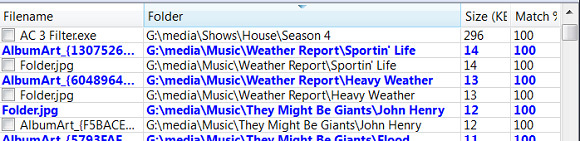
لحسن الحظ ، هناك عدد من أدوات مصممة لإزالة الملفات المكررة احذف الملفات المكررة بسرعة باستخدام هذه الأدواتيعد تخزين الملفات المكررة من أسرع الطرق لانسداد محرك الأقراص الثابتة. في معظم الأحيان ، ربما لا تدرك حتى أن لديك ملفات مكررة. يأتون من مجموعة متنوعة ... اقرأ أكثر في ومضة. تحقق منها ، واعثر على ما يبدو أنه يثير اهتمامك ، وقم بتنزيله وجربه. يُعد حذف الملفات المكررة طريقة رائعة لتحرير المساحة المفقودة ، وأفضل جزء هو أنك لا تفقد أي محتوى في هذه العملية نظرًا لأنها مكررة. أنا شخصيا مواتية تجاه دوبيجورو.
4. مسح مساحة الميزة غير المستخدمة
هل تعلم أن بعض الميزات في Windows ، مثل System Restore و Hibernation ، تتطلب مساحة على محرك الأقراص الثابتة للعمل؟ صحيح. قد تستهلك مساحة كبيرة من محرك الأقراص الثابتة في المساحة المحجوزة لهذه الميزات - حتى إذا لم يتم استخدام هذه الميزات في العصور.
هناك طريقتان لتعديل قرص استعادة النظام: تقليل مقدار المساحة المحجوزة أو حذف نقاط استعادة النظام السابقة. لقد أجبنا على كيفية حذف نقاط استعادة النظام من قبل ، لذا ابحث هناك عن اتجاهات محددة حول كيفية القيام بذلك. ما عليك سوى معرفة أنه يمكنك حفظ غيغابايت من البيانات باستخدام هذا اعتمادًا على مقدار إعدادات الكمبيوتر المخصصة لاستعادة النظام.

الإسبات ، من ناحية أخرى ، هو ميزة نظام تتيح لك حفظ حالة جهاز الكمبيوتر الخاص بك قبل "إيقاف تشغيله" ، ثم يعيد تلك الحالة عند "إعادة تشغيله". يتم حفظ كل هذه المعلومات في ملف نظام الإسبات ، الذي يستهلك الكثير من الفراغ. إذا قمت بتعطيل الإسبات وحذف هذا الملف ، يمكنك استعادة تلك المساحة. للحصول على تعليمات محددة ، يحتوي How-To Geek على نشر على حذف hiberfil.sys.
ملاحظة: قم بإجراء تعديلات النظام هذه على مسؤوليتك الخاصة. لا تدعي MakeUseOf أية مسؤولية في حالة تلف النظام الخاص بك بأي شكل من الأشكال. إذا لم تكن متأكدًا مما تفعله ، فلا تفعل ذلك!
5. تحميل إلى التخزين السحابي
كانت السحابة واحدة من أحدث التطورات في مجال التكنولوجيا. أكثر أهمية، سحابة التخزين Dropbox مقابل Google Drive مقابل OneDrive: أي التخزين السحابي هو الأفضل بالنسبة لك؟هل غيرت طريقة تفكيرك في التخزين السحابي؟ انضم آخرون إلى الخيارات الشائعة مثل Dropbox و Google Drive و OneDrive. نساعدك في الرد على خدمة التخزين السحابي التي يجب أن تستخدمها. اقرأ أكثر . باستخدامه ، يمكنك تحميل ملفاتك إلى خادم وجعلها آمنة وسليمة حتى تتمكن من ذلك قم بتحرير مساحة على محرك الأقراص الثابت المحلي 5 أشياء يجب أن تستخدمها في التخزين السحابيتعد خدمات التخزين السحابية رائعة من حيث أنها توفر مجموعة كبيرة من التخزين المجاني الذي يجب على أي شخص استخدامه. مع تزايد شعبية السحابة والحوسبة أثناء التنقل بشعبية مثل ... اقرأ أكثر . ستقوم معظم خدمات التخزين السحابي تلقائيًا بمزامنة بياناتك بين السحابة والكمبيوتر. اذهب فقط مع خدمة معروفة ، مثل بصندوق الإسقاط أو سكارسينك، وسيكون هناك الحد الأدنى من خطر فقدان ملفاتك.

كلمة واجدة من تحذير على الرغم من: قد لا ترغب في وضع بياناتك الحساسة على السحابة 3 نصائح للبقاء في مأمن من مخاطر الحوسبة السحابيةالحوسبة السحابية هي الضجة الكبيرة هذه الأيام ولدينا المزيد من الخيارات المتاحة لنا الآن أكثر من أي وقت مضى. كم منا يستخدم Dropbox أو SkyDrive أو Google Drive بشكل يومي؟ كيف... اقرأ أكثر . كان هناك الكثير من الحديث مؤخرًا عن الأمن ، نشور زجاجي ما هو PRISM؟ كل ما تحتاج إلى معرفتهتتمتع وكالة الأمن القومي في الولايات المتحدة بإمكانية الوصول إلى أي بيانات تخزنها مع مزودي الخدمة الأمريكيين مثل Google Microsoft و Yahoo و Facebook. من المحتمل أيضًا أنهم يراقبون معظم حركة المرور عبر ... اقرأ أكثر والتنصت وكل موسيقى الجاز. إذا كنت لا تريد أي شخص - وأعني أي واحد - قراءة بياناتك ، ثم لا تحمّلها إلى السحابة. بخلاف ذلك ، لا تتردد في استخدام التخزين السحابي كتخزين ممتد أو حتى كنسخة احتياطية.
6. إلغاء تثبيت البرامج
بالطبع ، لا تنس أنه يمكنك إلغاء تثبيت البرامج لتوفير مساحة. إذا كان لديك أي برامج لم تقم بتشغيلها منذ سنوات ، فاستمر وألغِ تثبيتها ، ولكن تأكد من أن لديك طريقة ما لإعادة تثبيتها إذا احتجت إليها في أي وقت. بالنسبة للأشياء التي تم تنزيلها عبر الويب ، لا تقلق ، لكنني أتحدث عن الأقراص المضغوطة وأقراص DVD للبرامج المدفوعة - تأكد من أنك لا تزال تملكها قبل مسحها من محرك الأقراص.
على الرغم من أن أداة إلغاء التثبيت الافتراضية لنظام التشغيل Windows تعمل بشكل جيد لمعظم البرامج ، يمكنك تجربة أداة خارجية مثل GlarySoft مطلق إلغاء التثبيت لإزالة جميع آثار البرامج المثبتة تمامًا.
مسح الفضاء
لا تدع جهاز الكمبيوتر الخاص بك يتطور إلى عدد قليل من البرامج الضالة و الملفات التي تسد المساحة الخاصة بك 7 مخابئ ويندوز المخفية وكيفية التخلص منهايمكن أن تستغرق الملفات المخزنة مؤقتًا الكثير من البايت. على الرغم من أن الأدوات المخصصة يمكن أن تساعدك على تحرير مساحة على القرص ، إلا أنها قد لا تقوم بمسحها بالكامل. نعرض لك كيفية تحرير مساحة التخزين يدويًا. اقرأ أكثر . إذا وجدت نفسك دائمًا على وشك نفاد مساحة القرص ، فابحث بشكل محموم عن الملفات المراد حذفها هنا وهناك للتغلب عليك حتى الأسبوع القادم ، ربما يجب عليك الجلوس وتنظيف البعض الفراغ. ستساعدك هذه الأساليب والأدوات هناك.
ما هي النصائح والحيل التي تستخدمها لتنظيف جهاز الكمبيوتر الخاص بك؟ شاركنا أفكارك في التعليقات!
حقوق الصورة: منظف ويندوز عن طريق فليكر, الملفات والمجلدات عبر Shutterstock
جويل لي لديه بكالوريوس. في علوم الكمبيوتر وأكثر من ست سنوات من الخبرة في الكتابة المهنية. وهو رئيس تحرير MakeUseOf.

